Távolítsa el a HP telemetriai programját, a HP Touchpoint Manager programot Windows 10 rendszeren
A legújabb márka, amely a felhasználók beleegyezése nélkül további szoftvereket telepített a felhasználók számítógépére, a HP . A márka csendben bevezette számítógépein a „ HP Touchpoint Manager ” néven ismert (HP Touchpoint Manager)telemetriai(Telemetry) szolgáltatást, amellyel adatokat küldhet vissza a HP-nek. Az esemény komoly adatvédelmi aggályokat vetett fel. Ami még rosszabb, a szolgáltatás lelassítja a gépek teljesítményét.
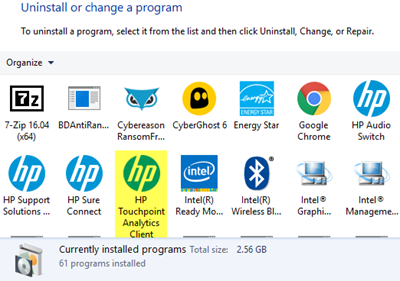
A HP Touchpoint Manager program(HP Touchpoint Manager Program) eltávolítása
A HP webhelyén található leírásban olvasható, hogy a szolgáltatást távoli felügyeleti eszközként vezették be, és szolgáltatásként(Service) ( DaaS ) Analytics és proaktív felügyeleti(Proactive Management) képességként szállították a PC-k sorába. Egy másik oldalon a szoftver által támogatott szolgáltatások listája található, például a tűzfal engedélyezése és néhány alkalmazástelepítési szolgáltatás konfigurálása.
Mint korábban említettük, a szolgáltatás ismert, hogy naponta egyszer küld adatokat a HP-nak. A felhasználók ellenőrizhetik, hogy a következő elérési út címére navigálnak: ProgramData\HP\HP Touchpoint Analytics Client\Transfer Interface a C meghajtón. Bár az új változás előnyösnek tűnik a vállalati ügyfelek számára, mivel nagymértékben támaszkodnak a távoli felügyeleti képességekre, a képzelet semmiképpen sem előnyös vagy hasznos a személyes felhasználók számára. Tehát miért döntött úgy a HP, hogy otthoni számítógépekre telepíti ezt a szolgáltatást? A cégnek nincs válasza erre a kérdésre, de elhiteti velünk, hogy lehetséges adatvédelmi lyuk.
Mit kéne tenned?(What should you do?)
1. lehetőség(Option 1) : Nyissa meg a Services Manager alkalmazást, és ellenőrizze, hogy a HP valóban telepítette-e a HP Touchpoint Managert(HP Touchpoint Manager) a Windows számítógépére. Ehhez nyissa meg a „Futtatás” párbeszédpanelt, írja be a services.msc parancsot , és nyomja meg az Enter billentyűt(Enter-key) a billentyűzeten.
Most keresse meg a HP Touchpoint Analytics Client elemet(HP Touchpoint Analytics Client) a szolgáltatások listájában.
Ha ott találja, az azt jelenti, hogy a HP Touchpoint Manager telepítve van.
Kattintson duplán(Double-click) a szolgáltatásra(Service) a részleteinek megnyitásához, és állítsa az Indítás(Startup) típusát Letiltva értékre(Disabled) , majd válassza a Leállítás(Stop) lehetőséget a szolgáltatás leállításához az aktuális munkamenetben.
2. lehetőség(Option 2) : Windows-programok
Ismét nyissa meg a Futtatás(Run) párbeszédpanelt. Az ott található üres mezőbe írja be az appwiz.cpl parancsot(appwiz.cpl) a " Programok(Programs) és szolgáltatások" vezérlőpult kisalkalmazásának betöltéséhez.
Itt keresse meg a HP Touchpoint Managert(HP Touchpoint Manager) . Ha megtalálta, kattintson a jobb gombbal a program nevére, és válassza az „Eltávolítás” lehetőséget az eltávolításhoz.
Látod, hogy telepítve van a HP PC-re?(Are you seeing it installed on your HP PC?)
Related posts
Mi a SYSTEM.SAV mappa a Windows 10 rendszerben?
A Windows 10 rendszerben nem működő HP érintőpad javítása
6 módszer a BIOS eléréséhez Windows 10 rendszerben (Dell/Asus/HP)
Távolítsa el a Windows frissítéseket az Eltávolítás opció nélkül a Windows 10 rendszerben
Geek Uninstaller – Hordozható, többfunkciós eltávolító a Windows 10 rendszerhez
Nem lehet beállítani a folyamatprioritást a Windows 10 Feladatkezelőjében
A Böngésző Feladatkezelő használata a Microsoft Edge programban a Windows 10 rendszerben
A Discord teljes eltávolítása Windows 10 rendszeren
A Windows 10 rendszerben nem távolítható programok kényszerített eltávolítása
A Windows 10 rendszerben nem távolítható programok eltávolítása
Zoom Investment Portfolio Manager for Windows 10
Távolítsa el vagy adja hozzá a Google Drive-ot, a Dropboxot és a OneDrive-ot a helyi menühöz
Mi az Identity_Helper.exe folyamat a Windows 10 Feladatkezelőben?
TCP/IP Manager Windows 10 rendszerhez
A Windows 10 frissítés kezelése vagy leállítása a WAU Manager segítségével
Tiltsa le a telemetriát és az adatgyűjtést a Windows 10 rendszerben a Feladatütemező segítségével
5 módszer az Avast Antivirus teljes eltávolítására a Windows 10 rendszerben
A CopyQ egy fejlett vágólapkezelő a Windows 10 rendszerhez
Távolítsa el a korábbi Windows-telepítéseket a Windows 10 frissítése után
Enpass Password Manager for Windows 10
